
小米路由器怎么设置_小米路由器ip设置详细教程
更新:2023-06-19 浏览:322+次小米路由器怎么设置?小米路由器是小米科技推出的系列路由器,日常体验也是非常不错的,当我们在小米路由器之后,是需要设置一下才可以正常上网的,小米路由器如何设置?今天智能手机网就带大家来详细了解一下吧.1

一、小米路由器线路连接
线路连接是这样,光猫(这个一般运营商装维人员已经调试好了的)的LAN口出来一条线连接到路由器的WAN口,记得路由器和光猫都要通上电。连接图如下
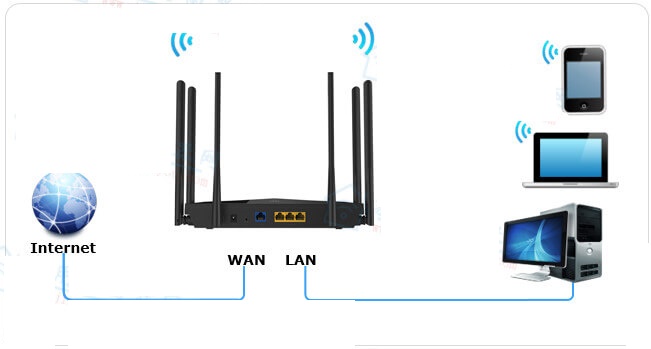
路由器组网图
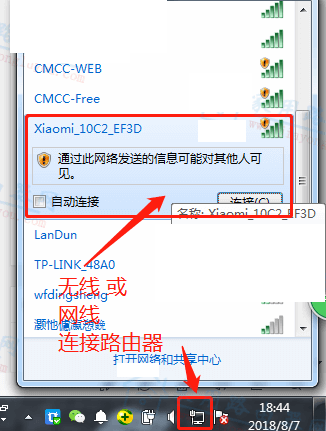
二、开始设置路由器
1、登录设置网址
打开电脑的浏览器(360浏览器、火狐浏览器、谷歌浏览器等),在浏览器的地址栏内输入http://miwifi.com或者http://192.168.31.1,登录到路由器设置页面。如下图遇到这个界面的时候点击‘暂不需要’
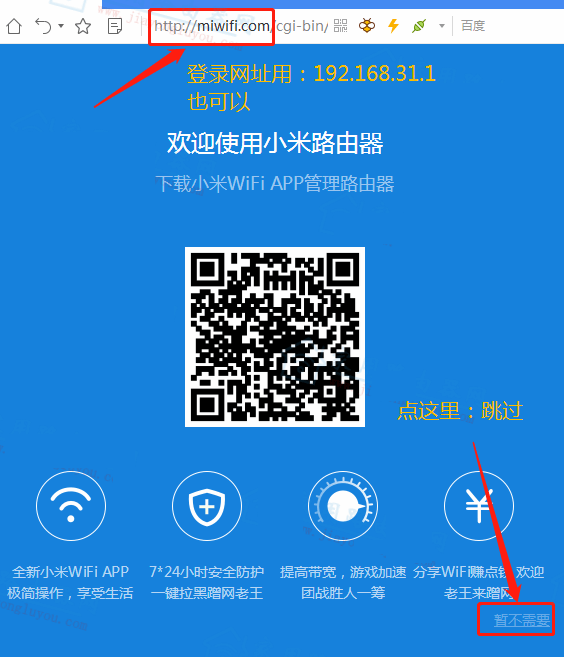
2、设置上网信息
接着上一步点击“同意,继续”,在这里需要注意一般路由器是需要设置宽带账号和密码才可以正常拨号上网的,这就需要设置wifi名称和wifi密码的时候记得把宽带账号密码设置上,当然不设置登录路由器后台再设置也可以。
1)、同意,继续
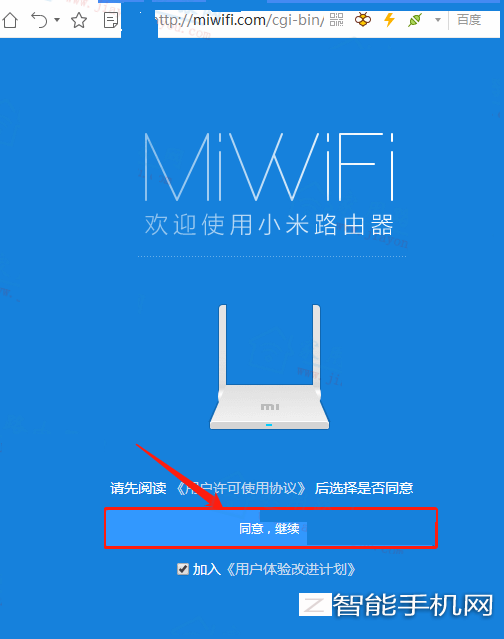
2)、设置wifi信息和宽带信息
然后再点击需要拨号(PPPOE),设置宽带账号和密码(这里的宽带账号和密码是运营商装维人员装宽带的时候给的)。现在大部分光猫都是设置好了,无须输入宽带帐号密码,所以这一步就省略了!
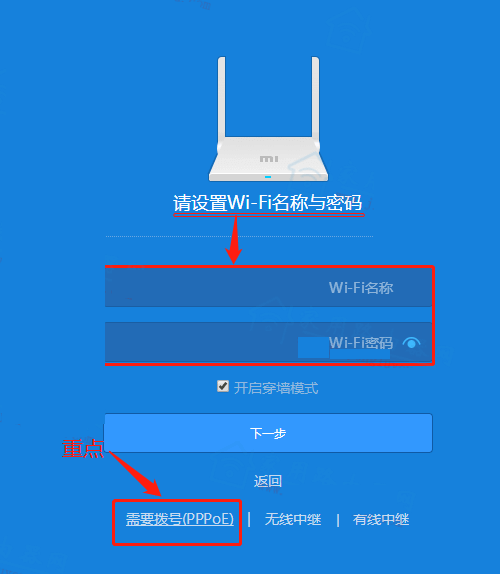
设置小米路由器的WiFi名称和密码
这步设置完后,会返回到wifi名称和wifi密码设置页面,之前设置过正常会保存,如果没有保存可以再次设置wifi名称和wifi密码。
3、设置管理密码
一般为了方便管理可以将wifi密码和路由器管理密码设置相同的,这点跟随自己的习惯,这里家用路由网小编选择的是wifi和管理密码相同。
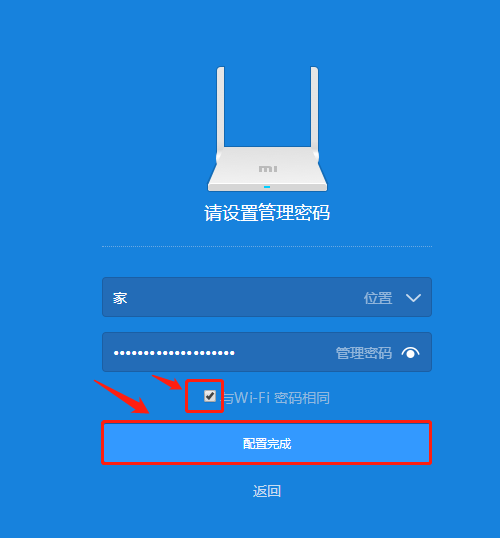
将wifi密码和管理密码设置相同的
4、完成设置验证是否成功
接着上一步基本就设置完成了,正常来讲小米路由器已经可以正常上网了。
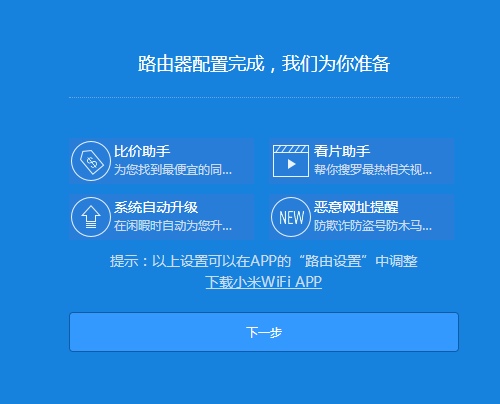
路由器完成配置
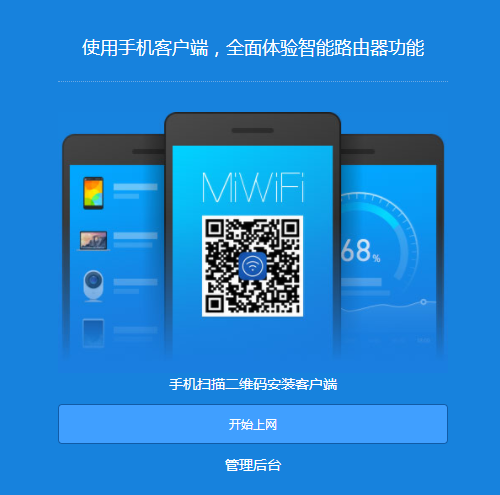
配置完成的路由器已经可以上网了可以测试下
1.开机后将小米路由器连接到电脑,在计算机浏览器中输入192.168.31.1,按回车键进入路由器主界面。如下所示:
2.然后在路由主界面输入默认登录密码,点击登录按钮。如下所示:
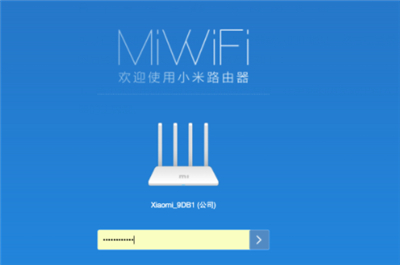
3.然后登录小米路由器后台,点击上面的常用设置按钮。如下所示:
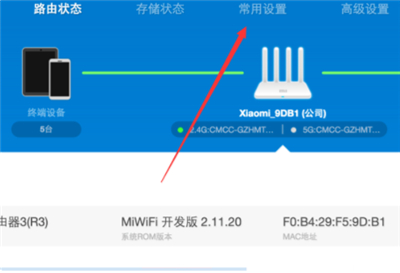
4.然后在出现的选项中点击局域网设置按钮。如下所示:
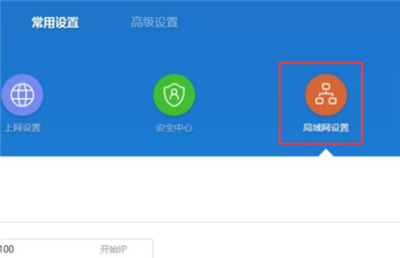
5.可以在主页上看到LAN IP地址和DHCP服务,将下面的LAN IP地址更改为所需地址,单击“保存”即可完成路由器的IP地址设置。如下所示:
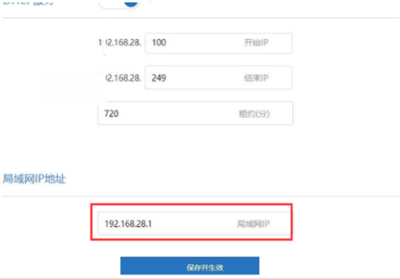
上述是小米路由器怎么设置全部介绍了,更多相关资讯,推荐大家多参考智能手机网相关文章!
其他推荐
相关资讯